可以帮你快速将多个文档合并在一起,方法简单而有效。下面就与Word联盟一起看看方法吧!运行Word软件时自动打开上次使用后关闭的DOC文档的方法
Microsoft Word是非常常用的文档编辑文件。有些朋友可能会长期使用编辑一个文档,所以经常需要在运行Word时自动打开上次使用后闭过的那个Word文档
①单击进入“插入”选项卡;

②然后在“文本”选项组中点击“对象”旁边的小三角,在弹出的下拉菜单中选择“文件中的文字”;
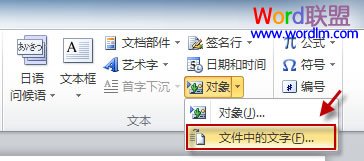
③接着,选择要合并到当前文档中的文件。您可以按住 Ctrl 键来选择不止一个文档。(注意:最上面的文档将最先被合并,所以,如果您想在文档间维持某种顺序,请先对各目标文档进行排列编号。)
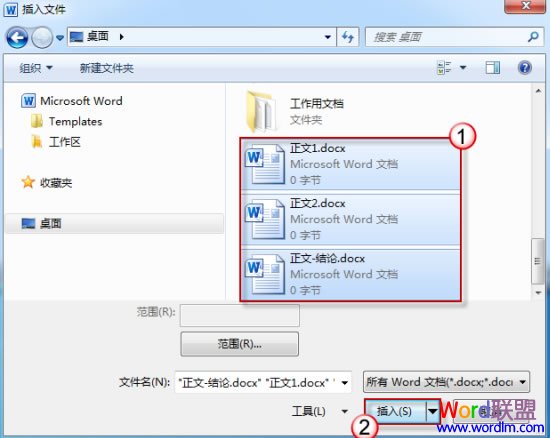
提示:此方法适应于Word2007和Word2010,还有一点,如果将多个文档合并成一个文件的时候,文档中的格式和样式可能会被清除,所以大家切记做好备份哟!
如何在Word2010中禁用硬件图形加速
Word2010软件具有支持硬件图形加速的功能,从而可以提升图形图像在Word2010软件中的显示效果。




